El solucionador Last Mile Delivery es un algoritmo de Problema de generación de rutas para vehículos (VRP) específico para cada caso diseñado para una flota de vehículos que entregan paquetes a los clientes finales. Por ejemplo, puede utilizarse para un único centro de distribución o tienda que realice entregas en las ubicaciones de los clientes finales, lo que puede ser tan extenso como realizar entregas a unos pocos clientes en la mayoría de las calles, pero no se pretende que visite todas las casas de todas las calles.
Las empresas de reparto determinan las órdenes (ubicación de entrega de los paquetes) que debe atender cada ruta (vehículo de reparto y conductor) y la secuencia en la que se visitarán las órdenes. El objetivo es dar el mejor servicio de órdenes produciendo rutas agrupadas geográficamente para que los conductores puedan entregar fácilmente a todo el mundo y minimizar el coste operativo global de la flota de vehículos.
El solucionador Rutas de Network Analyst encuentra la mejor ruta para que un solo vehículo visite un gran número de paradas. El solucionador Last Mile Delivery y el solucionador Problema de generación de rutas para vehículos encuentran las mejores rutas para que una flota de vehículos dé servicio a una gran cantidad de órdenes. El solucionador Problema de generación de rutas para vehículos cuenta con una gran flexibilidad y puede modelar muchas otras restricciones, pero el algoritmo también está limitado por esta flexibilidad. El solucionador Last Mile Delivery admite un subconjunto de restricciones, pero para las que admite, proporciona un algoritmo de mejor calidad y rendimiento.
Más información sobre la creación de una capa de análisis de red
Más información sobre el solucionador Last Mile Delivery
Órdenes
La clase de entidad Órdenes almacena las órdenes que forman parte de una capa de análisis Last Mile Delivery. Estas son las ubicaciones finales de los clientes donde las rutas entregan los paquetes o la ubicación inicial de los clientes donde recogen los paquetes para su envío.
Si las órdenes tienen elementos que recoger o entregar, los elementos pueden tener una o muchas capacidades, que pueden basarse en cualquier forma o una combinación de medidas, por ejemplo, peso, volumen o número de unidades. Algunas órdenes, como las visitas de inspección, pueden no tener entregas o recogidas asociadas.
Una orden puede tener un tiempo de servicio, que es el tiempo necesario para completar el trabajo en la orden. Por ejemplo, un camión de entrega puede requerir un tiempo de servicio de 20 minutos para descargar un mueble y llevarlo al interior de un domicilio. El tiempo de servicio puede ser el mismo para todas las órdenes o puede ser exclusivo para cada orden.
Las especialidades pueden estar asociadas a una orden. Es decir, una orden puede requerir a un técnico con una cierta habilidad (por ejemplo, un electricista) o un vehículo con ciertas funciones (como un elevador). Solo se asignará a la orden una ruta que tenga la misma especialidad.
Órdenes: campos de entrada
Los campos de entrada para la clase de entidad Órdenes se describen en la siguiente tabla:
| Campo de entrada | Descripción | Tipo de datos |
|---|---|---|
| ObjectID | Campo de Id. administrado por el sistema. No puede ser un valor nulo. | Id. de objeto |
| Shape | Campo de geometría que indica la ubicación geográfica del objeto de análisis de red. | Geometría |
| Name |
Nombre del objeto de análisis de red. El nombre debe ser único. Los nombres de órdenes no distinguen entre mayúsculas y minúsculas y no pueden estar vacíos, incluso aunque la orden se excluya de la operación de resolución. Este campo actúa como una clave principal y se utiliza como una clave externa para hacer referencia a órdenes en la tabla Especialidades de orden. | Texto |
ServiceTime |
La cantidad de tiempo que se pasará en la ubicación de red cuando la ruta la visite; es decir, el valor de impedancia de la ubicación de red. Un valor de cero o nulo indica que la ubicación de red no requiere ningún tiempo de servicio. La unidad para este valor de campo la especifica la propiedad Unidades de campo de tiempo de la capa de análisis. | Doble |
TimeWindowStart |
El tiempo inicial de la ventana de tiempo para la ubicación de red. Este campo puede contener un valor nulo; un valor nulo no indica ningún tiempo inicial. Una ventana de tiempo solo indica cuando puede llegar un vehículo a una orden; no indica cuándo se debe completar el tiempo de servicio. Para tener en cuenta el tiempo de servicio y partida antes de que se agote la ventana de tiempo, reste el valor ServiceTime al valor TimeWindowEnd. | Fecha |
TimeWindowEnd |
El tiempo final de la ventana de tiempo para la ubicación de red. Este campo puede contener un valor nulo; un valor nulo no indica ningún tiempo final. | Fecha |
|
MaxViolationTime |
Se considera que se ha infringido una ventana de tiempo si la hora de llegada ocurre después de que la ventana de tiempo ha finalizado. Este campo especifica el tiempo máximo permitido de infracción de la ventana de tiempo de la orden. Puede contener un valor cero pero no puede contener valores negativos. Un valor cero indica que una violación de la ventana de tiempo es inaceptable; es decir, la ventana de tiempo es estricta. Por el contrario, un valor nulo indica que no existe ningún límite en el tiempo de infracción permitido. Un valor distinto de cero especifica la cantidad máxima de retraso; por ejemplo, una ruta puede llegar a una orden hasta 30 minutos después del final de la ventana de tiempo. La unidad para este valor de campo la especifica la propiedad Unidades de campo de tiempo de la capa de análisis. | Doble |
InboundArriveTime | El momento en que el elemento que se va a entregar a la orden estará listo en el depósito inicial. La orden solo se puede asignar a una ruta si el tiempo de llegada de entrada precede al tiempo de inicio de la ruta, dado que la ruta no podrá salir del depósito antes de que el elemento esté preparado para cargarse en ella. Este campo puede resultar útil en escenarios de modelos en los que se producen transbordos de ondas entrantes. Por ejemplo, una entrega o un paquete que se está entregando se encuentra en un vuelo de llegada que está programado para llegar y clasificarse a las 9:30 a.m. Para garantizar que no se asigne esta orden a una ruta que salga antes de que llegue el envío, la hora de llegada de la orden se fija en las 9:30 a.m. Nota:
| Fecha |
OutboundDepartTime | El momento en que el elemento que se va a recoger en la orden debe llegar al depósito final. La orden solo se puede asignar a una ruta si esta puede visitar la orden y llegar a su depósito final antes de la hora de partida de la salida que se haya especificado. Este campo puede resultar útil en escenarios de modelos en los que se producen transbordos de ondas salientes. Supongamos que una empresa de transportes envía camiones de reparto para recoger paquetes de órdenes y los entrega en un depósito donde, a continuación, se llevan a otras instalaciones para entregarlos a su destino final. Cada día, a las 15:00, un tráiler para en el depósito para recoger los paquetes urgentes y los lleva directamente a una estación de central de procesamiento. Para evitar retrasar la entrega de los paquetes urgentes hasta las 15:00 del día siguiente, la empresa de transportes planifica que los camiones de reparto recojan los paquetes urgentes de las órdenes y los lleven al depósito antes del plazo de las 15:00. Se consigue estableciendo la hora de partida de la salida a las 15:00. Nota:
| Fecha |
| El tamaño de la entrega. Puede especificar el tamaño en cualquier dimensión como peso, volumen o cantidad. Si existen varias cantidades de entrega, especifíquelas usando los campos DeliveryQuantity_1 a DeliveryQuantity_9 según sea necesario. Si se utilizan campos DeliveryQuanity_#, los campos PickupQuantity_# no pueden utilizarse. El solucionador admite todas las órdenes de entrega o todas las órdenes de recogida, pero no ambas. | Doble |
| El tamaño de la recogida. Puede especificar el tamaño en cualquier dimensión como peso, volumen o cantidad. Si existen varias cantidades de recogida, especifíquelas usando los campos PickupQuantity_1 a PickupQuantity_9 según sea necesario. Si se utilizan campos DeliveryQuanity_#, los campos PickupQuantity_# no pueden utilizarse. El solucionador admite todas las órdenes de entrega o todas las órdenes de recogida, pero no ambas. | Doble |
| AnchorRule | Especifica la regla de anclaje para la orden, es decir, ¿tiene que ser la primera o la última orden de una ruta? Si además se restringe a una ruta específica, se puede controlar mediante el campo AssignmentRule. Este campo está restringido por los siguientes valores (sus valores codificados se muestran entre paréntesis):
| Largo |
|
AssignmentRule | Especifica la regla para las opciones de asignación de ruta de la orden. Está restringido por los siguientes valores (sus valores codificados se muestran entre paréntesis):
| Largo |
|
Campos de ubicación de red
|
Conjuntamente, estos campos describen el punto en la red donde se encuentra el objeto. Obtener más información sobre ubicación de entradas en una red |
|
CurbApproach | Especifica la dirección en la que un vehículo puede llegar a la ubicación de red y partir de ella. Las opciones de valor son las siguientes (sus valores codificados se muestran entre paréntesis):
Más información sobre las directivas para cambios de sentido | Largo |
Órdenes: campos de entrada/salida
Los campos de entrada/salida para la clase de entidad Órdenes se describen en la siguiente tabla:
| Campo de entrada/salida | Descripción | Tipo de datos |
|---|---|---|
|
RouteName |
El nombre de la ruta a la que se ha asignado la orden. Como campo de entrada, este campo se utiliza para preasignar una orden a una ruta concreta. Puede contener un valor nulo que indica que la orden no se ha preasignado a ninguna ruta y el solucionador determina la mejor asignación de ruta posible para la orden. Si está establecido en nulo, el campo Sequence también debe estar establecido en nulo. El campo RouteName es una clave externa al campo Name en la clase Rutas. Después de una operación de resolución, si se enruta la orden, el campo RouteName contiene el nombre de la ruta a la que está asignada la orden. | Texto |
|
Sequence | La secuencia de la orden en su ruta asignada. Como campo de entrada, este campo se utiliza para especificar la secuencia relativa para una orden en la ruta. Este campo puede contener un valor nulo que especifica que la orden se puede realizar en cualquier parte a lo largo de la ruta. Los valores de la secuencia de entrada no pueden ser negativos y deben ser únicos para cada ruta (se comparten entre visitas al depósito y órdenes), pero no tienen que empezar a partir de 0 ni ser contiguos. Después de una operación de solución, el campo Sequence contiene el valor de secuencia de la orden en su ruta asignada. Los valores de secuencia de salida para una ruta se comparten en las visitas a depósitos y órdenes. Las secuencias comienzan desde 0 (en el depósito de salida) y son consecutivas. El valor de secuencia de salida más pequeño posible para una orden en ruta es 1, dado que una ruta siempre comienza en un depósito, incluso si es un depósito virtual. | Largo |
Status |
Especifica el estado del punto con respecto a su ubicación en la red y el resultado del análisis. Los posibles valores son los siguientes:
Si se utilizan ventanas de tiempo y la ruta llega temprano o tarde, el valor cambia a Violación de ventana de tiempo (6). | Largo |
Órdenes: campos de salida
Los campos de salida para la clase de entidad Órdenes se describen en la siguiente tabla:
| Campo de salida | Descripción | Tipo de datos |
|---|---|---|
| Estos campos contienen un resumen de restricciones infringidas y se establecen después una operación de resolución. Cada campo contendrá una infracción. Si una orden tiene más de una infracción, se utilizará el siguiente campo ViolatedConstraint_#.
| Largo |
FromPrevTravelTime | El tiempo de viaje desde la parada anterior hasta la parada actual. La unidad para este valor de campo la especifica la propiedad Unidades de campo de tiempo de la capa de análisis. | Doble |
FromPrevDistance | La distancia de viaje desde la parada anterior hasta la parada actual. La unidad para este valor de campo la especifica la propiedad Distance Field Units de la capa de análisis. | Doble |
ArriveCurbApproach | A qué lado del vehículo está el bordillo cuando el vehículo se acerca a la ubicación de red. Si el valor CurbApproach de la ubicación de red está establecido en Lado derecho del vehículo, el valor ArriveCurbApproach después de la solución será Lado derecho del vehículo. Sin embargo, si el valor CurbApproach es Cualquier lado del vehículo o Sin cambios de sentido, el valor ArriveCurbApproach podría ser el lado derecho o el izquierdo, en función de cuál genera la ruta más corta en general. | Largo |
DepartCurbApproach | A qué lado del vehículo está el bordillo cuando el vehículo parte de la ubicación de red. Si el valor CurbApproach de la ubicación de red está establecido en Lado derecho del vehículo, el valor DepartCurbApproach después de la solución será Lado derecho del vehículo. Sin embargo, si el valor CurbApproach es Cualquier lado del vehículo o Sin cambios de sentido, el valor DepartCurbApproach podría ser el lado derecho o el izquierdo, en función de cuál genera la ruta más corta en general. | Largo |
ArriveTime | El valor de la fecha y la hora de llegada a la orden. La ruta puede llegar a la orden antes del inicio de una de las ventanas de tiempo de la orden, en cuyo caso hay un tiempo de espera en la orden. Para una orden con ventanas de tiempo no estrictas, la ruta puede llegar también a la orden después del fin de una de las ventanas de tiempo, en cuyo caso existe una infracción de tiempo en la orden. Este tiempo de llegada refleja los tiempos de viaje que fueron utilizados durante la optimización por el solucionador. Si la red dispone de datos de tráfico, el solucionador utiliza un promedio de tiempos de viaje a lo largo de todo el día. Al utilizar datos de tráfico que cubren varias zonas horarias, la zona horaria para este valor de hora del día se toma del elemento de red en el que se encuentra la orden. | Fecha |
DepartTime | El valor de fecha y hora que indica la hora de salida de la orden. La ruta parte de la orden una vez finalizado el servicio. Este tiempo de salida refleja los tiempos de viaje que fueron utilizados durante la optimización por el solucionador. Si la red dispone de datos de tráfico, el solucionador utiliza un promedio de tiempos de viaje a lo largo de todo el día. Al utilizar datos de tráfico que cubren varias zonas horarias, la zona horaria para este valor de hora del día se toma del elemento de red en el que se encuentra la orden. | Fecha |
WaitTime | El tiempo de espera o relevo en la orden. Por ejemplo, un valor de tiempo de espera se utiliza si una ruta debe esperar en la orden para que se abra una ventana de tiempo. La unidad para este valor de campo la especifica la propiedad Unidades de campo de tiempo de la capa de análisis. | Doble |
ViolationTime | La cantidad de tiempo transcurrida entre el fin de la ventana de tiempo de la orden y la llegada del vehículo de ruta. La unidad para este valor de campo la especifica la propiedad Unidades de campo de tiempo de la capa de análisis. | Doble |
Depósitos
La clase de entidad Depósitos almacena los depósitos que forman parte de una capa de análisis Last mile delivery determinada. Un depósito es una ubicación desde la que sale un vehículo al comienzo de su día laborable y a la que vuelve al final del mismo. Los depósitos son las ubicaciones donde se cargan los vehículos (para las entregas) o se descargan (para las recogidas). Para el solucionador Last Mile Delivery, las rutas deben comenzar todas en la misma ubicación de depósito y deben terminar todas en la misma ubicación de depósito. Sin embargo, las ubicaciones del depósito inicial y final pueden ser diferentes o pueden modelarse como ubicaciones de depósitos virtuales no especificadas explícitamente en el problema.
Depósitos: campos de entrada
Los campos de entrada para la clase de entidad Depósitos se describen en la siguiente tabla:
| Campo de entrada | Descripción | Tipo de datos |
|---|---|---|
ObjectID | Campo de Id. administrado por el sistema. | Id. de objeto |
Shape | Campo de geometría que indica la ubicación geográfica del objeto de análisis de red. | Geometría |
Name |
Nombre del objeto de análisis de red. Este campo es una clave principal y se utiliza como clave externa en la capa de entidades Rutas y la capa de entidades Visitas al depósito para hacer referencia a los depósitos. Los nombres de depósitos distinguen entre mayúsculas y minúsculas, no pueden estar vacíos y deben ser únicos. | Texto |
|
Campos de ubicación de red
|
Conjuntamente, estos campos describen el punto en la red donde se encuentra el objeto. Obtener más información sobre ubicación de entradas en una red |
|
CurbApproach |
Especifica la dirección en la que un vehículo puede llegar a la ubicación de red y partir de ella. Las opciones de valor son las siguientes (sus valores codificados se muestran entre paréntesis):
| Largo |
Depósitos: campo de entrada/salida
El campo de entrada/salida para la clase de entidad Depósitos se describe en la siguiente tabla:
| Campo de entrada/salida | Descripción | Tipo de datos |
|---|---|---|
Status |
Especifica el estado del punto con respecto a su ubicación en la red y el resultado del análisis. Los posibles valores son los siguientes:
Si se utilizan ventanas de tiempo y la ruta llega temprano o tarde, el valor cambia a Violación de la ventana de tiempo (6). | Largo |
Rutas
La clase de entidad Rutas almacena las rutas que describen las características del vehículo y del conductor. Una ruta puede tener los tiempos de servicio de inicio y fin en el depósito, un tiempo de inicio fijo o flexible, costes operativos basados en el tiempo, costes operativos basados en la distancia, varias capacidades, diversas restricciones en un día laborable del conductor y así sucesivamente.
Rutas: campos de entrada
Los campos de entrada para la clase de entidad Rutas se describen en la siguiente tabla:
| Campo de entrada | Descripción | Tipo de datos |
|---|---|---|
ObjectID | Campo de Id. administrado por el sistema. | Id. de objeto |
Name |
Nombre del objeto de análisis de red. Este campo es la clave principal y se utiliza como una clave externa en Órdenes, Visitas al depósito y capas de entidades, y en las tablas RouteSpecialties. Los nombres de ruta distinguen entre mayúsculas y minúsculas y no pueden estar vacíos, incluso aunque la ruta no forme parte de la operación de resolución. El nombre debe ser único. | Texto |
|
StartDepotName | El nombre del depósito inicial para la ruta. Todas las rutas deben tener el mismo depósito inicial. Pueden ser todos de la misma ubicación especificada en la clase Depósitos o dejarse todos nulos. El depósito inicial y el final pueden ser diferentes. Este campo es una clave externa para el campo Name en la clase Depósitos. Los objetos de depósito deben existir antes de aparecer en la lista desplegable StartDepotName. Si el valor StartDepotName es nulo, la ruta comenzará desde la primera orden asignada. Omitir el depósito inicial es útil cuando no se conoce la ubicación inicial del vehículo o es irrelevante para el problema de generación de rutas. No se permiten depósitos iniciales virtuales si las órdenes o los depósitos están en varias zonas horarias. Si la ruta está realizando entregas y StartDepotName es nulo, se supone que el cargamento se carga en el vehículo en un depósito virtual antes de que comience la ruta. | Texto |
|
EndDepotName | El nombre del depósito final para la ruta. Todas las rutas deben tener el mismo depósito final. Pueden ser todos de la misma ubicación especificada en la clase Depósitos o dejarse todos nulos. El depósito inicial y el final pueden ser diferentes. Este campo es una clave externa para el campo Name en la clase Depósitos. Los objetos de depósito deben existir antes de aparecer en la lista desplegable EndDepotName. | Texto |
|
StartDepotServiceTime |
El tiempo de servicio en el depósito inicial. Esto se puede utilizar para modelar el tiempo dedicado a cargar el vehículo. Este campo puede contener un valor nulo; un valor nulo indica un tiempo de servicio cero. La unidad para este valor de campo la especifica la propiedad Unidades de campo de tiempo de la capa de análisis. Nota:Los tiempos de servicio de los depósitos inicial y final son valores fijos (dados por los valores de campo StartDepotServiceTime y EndDepotServiceTime) y no tienen en cuenta la carga real para una ruta. Por ejemplo, el tiempo necesario para cargar un vehículo en el depósito inicial puede depender del tamaño de los pedidos. En consecuencia, se pueden dar valores a los tiempos de servicio de depósito correspondientes a un camión completamente cargado o con una carga media, o puede realizar su propia estimación del tiempo. | Doble |
|
EndDepotServiceTime |
El tiempo de servicio en el depósito final. Esto se puede utilizar para modelar el tiempo dedicado a descargar el vehículo. Este campo puede contener un valor nulo; un valor nulo indica un tiempo de servicio cero. La unidad para este valor de campo la especifica la propiedad Unidades de campo de tiempo de la capa de análisis. Nota:Los tiempos de servicio de los depósitos inicial y final son valores fijos (dados por los valores de campo StartDepotServiceTime y EndDepotServiceTime) y no tienen en cuenta la carga real para una ruta. Por ejemplo, el tiempo necesario para cargar un vehículo en el depósito inicial puede depender del tamaño de los pedidos. En consecuencia, se pueden dar valores a los tiempos de servicio de depósito correspondientes a un camión completamente cargado o con una carga media, o puede realizar su propia estimación del tiempo. | Doble |
| EarliestStartDate | La fecha de inicio más temprana permitida para la ruta. Lo utiliza el solucionador junto con el valor EarliestStartTime para indicar la hora y la fecha más tempranas en que debe comenzar la ruta. Debe rellenarse este campo o la propiedad de capa RouteStartDate. Si este campo se deja como nulo, se utilizará el valor RouteStartDate para la ruta. Al utilizar datasets de red con datos de tráfico en varias zonas horarias, la zona horaria para EarliestStartTime es igual a la zona horaria del eje o cruce en que se encuentra el depósito inicial. | Solo fecha |
EarliestStartTime |
El tiempo de inicio más temprano permitido para la ruta. Lo utiliza el solucionador junto con el valor EarliestStartDate para indicar la hora y la fecha más tempranas en que debe comenzar la ruta. Debe rellenarse este campo o la propiedad de capa RouteStartTime. Si este campo se deja como nulo, se utilizará el valor RouteStartTime para la ruta. Al utilizar datasets de red con datos de tráfico en varias zonas horarias, la zona horaria para EarliestStartTime es igual a la zona horaria del eje o cruce en que se encuentra el depósito inicial. | Solo hora |
StartFlexibility | La cantidad de tiempo después de la hora de inicio de ruta más temprana permitida en que puede comenzar la ruta. El valor puede ser nulo o cero, lo que significa que no hay flexibilidad en la hora de inicio, o un número positivo. La unidad para este valor de campo la especifica la propiedad Unidades de campo de tiempo del objeto de análisis. | Doble |
ArriveDepartDelay |
La cantidad de tiempo de viaje necesario para acelerar el vehículo a velocidades de viaje normales, decelerarlo hasta pararlo y meterlo y sacarlo de la red (por ejemplo, entrar y salir de un aparcamiento). La unidad para este valor de campo la especifica la propiedad Unidades de campo de tiempo de la capa de análisis. Al incluir un valor ArriveDepartDelay, se impide que el solucionador envíe gran cantidad de rutas para dar servicio a órdenes físicamente coincidentes. El coste para este campo se incurre entre visitas a órdenes no coincidentes y depósitos. Por ejemplo, cuando una ruta empieza en un depósito y visita la primera orden, el retraso de llegada/salida se agrega al tiempo de viaje. Lo mismo es aplicable al viajar desde la primera orden a la segunda. Si la segunda y la tercera orden coinciden, el valor ArriveDepartDelay no se agrega entre ellas, puesto que el vehículo no tiene que desplazarse. Por ejemplo, hay cinco órdenes coincidentes en un edificio alto y a las que dan servicio tres rutas diferentes. Significa que se incurriría en tres retrasos de llegada/salida; es decir, tres conductores tendrían que buscar aparcamiento y entrar en el mismo edificio. Sin embargo, si en cambio una ruta pudiera dar servicio a las órdenes, tan solo un conductor tendría que aparcar y entrar en el edificio y solo se incurriría en un retraso de llegada/salida. Dado que el solucionador intenta minimizar el coste, intentará limitar los retrasos de llegada/salida y utilizar la opción de ruta única. (Es posible que sea necesario enviar varias rutas cuando otras restricciones, tales como especialidades, ventanas de tiempo o capacidades, lo requieran.) | Doble |
| La capacidad máxima (por ejemplo, volumen, peso, cantidad) que se puede transportar en el vehículo. Si existen varias capacidades, especifíquelas usando los campos Capacity_1 a Capacity_9 según sea necesario. Nota:Una cadena vacía o un valor nulo equivale a infinito. Los valores de capacidad no pueden ser negativos. | Doble |
|
FixedCost | Un coste monetario fijo en el que solo se incurre si la ruta se utiliza en una solución (es decir, tiene órdenes asignadas a la misma). Este campo puede contener valores nulos; un valor nulo indica un coste fijo cero. Este coste forma parte del coste operativo de ruta total. | Doble |
|
CostPerUnitTime |
El coste monetario incurrido, por tiempo unitario de trabajo, para la duración total de la ruta, incluidos los tiempos de viaje y los tiempos de servicio y de espera en órdenes y depósitos. Este campo no puede contener un valor nulo y tiene un valor predeterminado de 1. La unidad para este valor de campo la especifica la propiedad Unidades de campo de tiempo de la capa de análisis. | Doble |
CostPerUnitDistance |
El coste monetario incurrido, por unidad de distancia viajada, para la longitud de la ruta (distancia de viaje total). Este campo puede contener valores nulos; un valor nulo indica un coste cero. La unidad de distancia viene especificada por la propiedad Unidades de campo de distancia de la capa de análisis. | Doble |
|
OvertimeStartTime | La duración de tiempo de trabajo normal antes de que se inicie el cálculo de horas extra. Este campo puede contener valores nulos; un valor nulo indica que no se aplican horas extraordinarias. Si incluye un valor OvertimeStartTime, debe ser mayor que cero y menor que el valor MaxTotalTime. La unidad para este valor de campo la especifica la propiedad Unidades de campo de tiempo de la capa de análisis. | Doble |
|
CostPerUnitOvertime |
El coste monetario en el que se incurre por unidad de tiempo de hora extra. Solo puede contener un valor nulo si OvertimeStartTime también es nulo; en caso contrario, debe ser un valor positivo mayor que el valor de CostPerUnitTime. | Doble |
|
MaxOrderCount |
El máximo número permitido de órdenes en la ruta. Este campo puede contener valores nulos; un valor nulo indica que no hay ninguna restricción en el número de órdenes que una ruta puede visitar en un día. | Largo |
|
MaxTotalTime | La duración máxima permitida de la ruta. La duración de la ruta incluye los tiempos de viaje, así como los tiempos de servicio y de espera en órdenes y depósitos. Debe establecerse este campo o la propiedad maxRouteTotalTime del objeto de análisis. Si este campo se deja como nulo, se utilizará para la ruta el valor predeterminado establecido en la propiedad maxRouteTotalTime. | Doble |
MaxTotalTravelTime |
El tiempo de viaje máximo permitido para la ruta. El tiempo de viaje incluye solo el tiempo empleado en conducir en la red y no incluye tiempos de servicio o de espera. La unidad para este valor de campo la especifica la propiedad Unidades de campo de tiempo de la capa de análisis. Este campo puede contener valores nulos; un valor nulo indica que no hay ninguna restricción en el tiempo máximo de viaje permitido. Este valor de campo no puede ser mayor que el valor de campo MaxTotalTime. | Doble |
|
MaxTotalDistance | La distancia de viaje máxima permitida para la ruta. Este campo puede contener valores nulos; un valor nulo indica que no hay ninguna restricción en la distancia máxima de viaje permitida. La unidad para este campo viene especificada por la propiedad Unidades de campo de distancia. | Doble |
ZoneName | El nombre de la zona que se utilizará para esta ruta. Se trata de zonas que especifican un territorio de trabajo para esta ruta. ZoneName es una clave externa al campo Name de la clase Zonas. Este campo puede contener valores nulos; un valor nulo indica que no hay ninguna zona de ruta para esta ruta. | Texto |
IsHardZone | Especifica si la zona de ruta es una zona estricta. El valor predeterminado es Nulo. True(1) indica que la zona de ruta es estricta; es decir, una orden que caiga fuera del polígono de la zona de ruta no se puede asignar a la ruta. Falso(0) indica que las órdenes se pueden seguir asignando, pero el coste de dar servicio a la orden se pondera mediante una función basada en la distancia euclidiana desde la zona de ruta. Significa que como la distancia en línea recta desde la zona no estricta a la orden aumenta, disminuye la probabilidad de asignar la orden a la ruta. | Largo |
|
AssignmentRule | Especifica si se puede utilizar la ruta o no al resolver el problema. Un dominio de valores restringe este campo y los valores posibles son los siguientes:
| Largo |
Rutas: campos de salida
Los campos de salida para la clase de entidad Rutas se describen en la siguiente tabla:
| Campo de salida | Descripción | Tipo de datos |
|---|---|---|
Shape | La forma de línea de la ruta. Si la propiedad Tipo de forma de salida de la capa de análisis no está establecida en Ninguno, no se devuelve ninguna forma. Al establecer la propiedad Tipo de forma de salida en Línea recta, se devuelven líneas de ruta rectas que conectan cada par de visitas consecutivas. A lo largo de la red devuelve líneas que trazan sus correspondientes rutas en la red. | Geometría |
| Estos campos contienen un resumen de restricciones infringidas y se establecen después una operación de resolución. Cada campo contendrá una infracción. Si una orden tiene más de una infracción, se utilizará el siguiente campo ViolatedConstraint_#.
| Largo |
OrderCount | El número de órdenes asignadas a la ruta. | Largo |
TotalCost | El coste operativo total de la ruta, que es la suma de los siguientes valores de campo: FixedCost, RegularTimeCost, OvertimeCost y DistanceCost. | Doble |
RegularTimeCost | El coste de la regularización del tiempo de trabajo. | Doble |
OvertimeCost | El coste de las horas extraordinarias. | Doble |
DistanceCost | El componente de coste de distancia obtenido al multiplicar los valores de los campos TotalDistance y CostPerUnitDistance. | Doble |
TotalTime | La duración total de la ruta. Esto incluye los tiempos de viaje, así como los tiempos de servicio y de espera en órdenes y depósitos. El valor TotalTime es la suma de los siguientes valores de campo: StartDepotServiceTime, EndDepotServiceTime, TotalOrderServiceTime, TotalWaitTime y TotalTravelTime. La unidad para este valor de campo la especifica la propiedad Unidades de campo de tiempo de la capa de análisis. | Doble |
TotalOrderServiceTime | El tiempo de servicio total empleado en todas las órdenes en la ruta. La unidad para este valor de campo la especifica la propiedad Unidades de campo de tiempo de la capa de análisis. | Doble |
TotalTravelTime | El tiempo de viaje total para la ruta. La unidad para este valor de campo la especifica la propiedad Unidades de campo de tiempo de la capa de análisis. | Doble |
TotalDistance | La distancia de viaje total para la ruta. La unidad para este valor de campo la especifica la propiedad Unidades de campo de distancia de la capa de análisis. | Doble |
StartTime | La hora de inicio de la ruta. Al utilizar datos de tráfico que cubren varias zonas horarias, la zona horaria para este valor de hora del día se toma del elemento de red en el que se encuentra el depósito inicial. | Fecha |
EndTime | El tiempo de finalización de la ruta. La ruta finaliza al completar el servicio en el depósito final. Este tiempo final refleja los tiempos de viaje que el solucionador utilizó durante la optimización. Si la red dispone de datos de tráfico, el solucionador utilizará un promedio de tiempos de viaje a lo largo de todo el día. Al utilizar datos de tráfico que cubren varias zonas horarias, la zona horaria para este valor de hora del día se toma del elemento de red en el que se encuentra el depósito final. | Fecha |
TotalWaitTime | El tiempo de espera total en todas las órdenes en la ruta. La unidad para este valor de campo la especifica la propiedad Unidades de campo de tiempo de la capa de análisis. | Doble |
TotalViolationTime | El tiempo de infracción total en todas las órdenes en la ruta. La unidad para este valor de campo la especifica la propiedad Unidades de campo de tiempo de la capa de análisis. | Doble |
Zonas
La clase de entidad Zonas especifica un territorio de trabajo. Es una entidad poligonal y se utiliza para restringir el servicio solo a las órdenes que quedan dentro o cerca de un área.
Zonas: campos de entrada
Los campos de entrada para la clase de entidad Zonas se describen en la siguiente tabla:
| Campo de entrada | Descripción | Tipo de datos |
|---|---|---|
ObjectID | Campo de Id. administrado por el sistema. | Id. de objeto |
Shape | Campo de geometría que indica la ubicación geográfica del objeto de análisis de red. | Geometría |
|
Name | El nombre para la zona. El campo nombre es útil para describir la zona, ya que puede utilizarse para varias rutas. El nombre debe ser único. Los nombres distinguen entre mayúsculas y minúsculas y no pueden estar vacíos. Este campo es la clave principal y se utiliza como una clave externa en la capa de entidades Rutas. | Texto |
Visitas a depósito
Cuando se inicia una ruta o se finaliza en un depósito, se crea una visita a depósito. Los objetos de visita a depósito proporcionan información relativa a porqué una ruta ha visitado un depósito y qué ha ocurrido allí. La cantidad de bienes cargados o descargados de un vehículo en un depósito se registra en las propiedades de una visita a depósito. También se incluye información adicional que resulta útil para interpretar la solución.
Las entidades Visitas a depósitos se crean solo durante la operación de resolución; la clase de análisis siempre está vacía antes del proceso de resolución.
Visitas al depósito: campos de salida
Los campos de salida para la clase de entidad Visitas a depósitos se describen en la siguiente tabla:
| Campo de salida | Descripción | Tipo de datos |
|---|---|---|
ObjectID | Campo de Id. administrado por el sistema. | Id. de objeto |
Shape | Campo de geometría que indica la ubicación geográfica del objeto de análisis de red. | Geometría |
DepotName | El nombre del depósito visitado. Este campo es una clave externa al campo Name en la clase de análisis de red Depósitos. Si la ruta utiliza un depósito virtual, lo que significa que la ruta empieza o finaliza en una orden en lugar de un depósito, DepotName es nulo. | Texto |
VisitType | La razón por la que se visitó este depósito. Un dominio de valores restringe este campo:
| Largo |
RouteName | El nombre de la ruta que contiene esta visita. Este campo es una clave externa al campo Name en la capa de entidades Rutas. | Texto |
Sequence | Las secuencias de los depósitos visitados en la ruta. Los valores de secuencia de salida para una ruta se comparten entre las visitas a depósitos y las órdenes; empiezan a partir de 0 (en el depósito inicial) y son consecutivos. | Largo |
ServiceTime | El tiempo del servicio (como carga o descarga) en el depósito. La unidad para este valor de campo la especifica la propiedad Unidades de campo de tiempo de la capa de análisis. | Doble |
FromPrevTravelTime | El tiempo de viaje de la visita anterior en la ruta al depósito. La unidad para este valor de campo la especifica la propiedad Unidades de campo de tiempo de la capa de análisis. | Doble |
FromPrevDistance | La distancia de viaje de la visita anterior en la ruta al depósito. La unidad para este valor de campo la especifica la propiedad Unidades de campo de distancia de la capa de análisis. | Doble |
ArriveTime | La hora de llegada al depósito. Este tiempo de llegada refleja los tiempos de viaje que fueron utilizados durante la optimización por el solucionador. Si la red dispone de datos de tráfico, el solucionador utilizará un promedio de tiempos de viaje a lo largo de todo el día. Al utilizar datos de tráfico que cubren varias zonas horarias, la zona horaria para este valor de hora del día se toma del elemento de red en el que se encuentra el depósito. | Fecha |
DepartTime | La hora de salida del depósito. Al utilizar datos de tráfico que cubren varias zonas horarias, la zona horaria para este valor de hora del día es igual a la del elemento de red en el que se encuentra el depósito. | Fecha |
| La cantidad (por ejemplo, volumen, peso o cantidad) que se carga en el depósito). Si hay varias cantidades, los valores de los campos LoadedQuantity_1 a LoadedQuantity_9 corresponden a los valores de los campos Capacity_1 a Capacity_9 cotejados de la tabla de entrada Rutas. | Doble |
| La cantidad (por ejemplo, volumen, peso o cantidad) que se descarga en el depósito. Si hay varias cantidades, los valores de los campos UnloadedQuantity_1 a UnloadedQuantity_9 corresponden a los valores de los campos Capacity_1 a Capacity_9 cotejados de la tabla de entrada Rutas. | Doble |
Especialidades
Especialidades de orden y Especialidades de ruta son las dos tablas que incluyen las especialidades que las órdenes pueden requerir y que las rutas pueden admitir. Una ruta solo puede dar servicio a una orden si admite todas las especialidades requeridas para dicha orden.
Una orden puede requerir a un técnico con una cierta habilidad o un vehículo con ciertas funciones. Estas habilidades, funciones, etc. se modelan agregándolas primero a la tabla Especialidades de orden. A continuación, agregue las especialidades que son admitidas por una ruta en Especialidades de ruta. Cuando se resuelve el análisis, las órdenes que requieren ciertas especialidades se asignan a aquellas rutas que pueden proporcionarlas.
Especialidades de orden: campos de entrada
Los campos de entrada de la tabla Especialidades de orden se describen en la siguiente tabla:
| Campo de entrada | Descripción | Tipo de datos |
|---|---|---|
ObjectID | Campo de Id. administrado por el sistema. | Id. de objeto |
OrderName | El nombre de la orden. Este campo es una clave externa al campo Name en la clase de análisis de red Órdenes. | Texto |
SpecialtyName | Nombre de la especialidad. Indica la especialidad requerida para la orden. Solo se enumera una especialidad por línea. Si una orden requiere más de una especialidad, cree una nueva fila. Los nombres de especialidad no pueden contener espacios. Por ejemplo, proporcione una especialidad de técnico sénior como SeniorTechnician. Los nombres de especialidad distinguen entre mayúsculas y minúsculas y no pueden estar vacíos. | Texto |
Especialidades de ruta: campos de entrada
Los campos de entrada de la tabla Especialidades de ruta se describen en la siguiente tabla:
| Campo de entrada | Descripción | Tipo de datos |
|---|---|---|
ObjectID | Campo de Id. administrado por el sistema. | Id. de objeto |
RouteName | El nombre de la ruta. Este campo es una clave externa al campo Name en la clase de análisis de red Rutas. | Texto |
SpecialtyName | Nombre de la especialidad. Indica la especialidad que admite la ruta. Solo se enumera una especialidad por línea. Si una ruta admite más de una especialidad, cree una nueva fila. Los nombres de especialidad no pueden contener espacios. Por ejemplo, proporcione una especialidad de técnico sénior como SeniorTechnician. Los nombres de especialidad distinguen entre mayúsculas y minúsculas y no pueden estar vacíos. | Texto |
Barreras de punto, línea y polígono
Las barreras restringen temporalmente, agregan impedancia y escalan impedancia en partes de la red. Cuando se crea una nueva capa de análisis de red, las clases de barrera están vacías. Solo se llenan al agregarles objetos; no obstante, no es obligatorio agregar barreras.
Las barreras están disponibles en todas las capas de análisis de red y se describen en un tema separado.
Propiedades de la capa de análisis Last Mile Delivery
En las siguientes subsecciones se muestran los parámetros que se pueden establecer en la capa de análisis. Se encuentran en la pestaña Capa Last Mile Delivery, que solo está disponible si la capa Last Mile Delivery o una de sus subcapas está seleccionada en el panel Contenido.

Análisis
Utilice las opciones de esta sección para estimar los créditos y ejecutar el análisis.

Ejecutar
Una vez que haya cargado las entidades de entrada y haya definido las propiedades de análisis, haga clic en el botón Ejecutar para ejecutar el análisis. Si el análisis utiliza créditos, y el número de créditos estimados para la resolución supera los créditos disponibles, aparece un mensaje de error que bloquea la resolución o un mensaje de advertencia que le permite elegir si desea continuar con la resolución.
El botón de ejecución puede tener un aspecto diferente según el origen del dataset de red.
 —La capa de análisis de red hace referencia a una fuente de datos de red local.
—La capa de análisis de red hace referencia a una fuente de datos de red local. —La capa de análisis de red hace referencia a una fuente de datos de red en ArcGIS Online.
—La capa de análisis de red hace referencia a una fuente de datos de red en ArcGIS Online. —La capa de análisis de red hace referencia a una fuente de datos de red en un portal ArcGIS Enterprise.
—La capa de análisis de red hace referencia a una fuente de datos de red en un portal ArcGIS Enterprise.
Estimar los créditos
Puede usar el botón Estimar créditos para estimar el número de créditos de servicio que se consumirán al ejecutar el análisis en la capa de análisis de red seleccionada. Cuando este botón está activado, indica que la capa de análisis de red consumirá créditos cuando se resuelva.

El botón Estimar créditos se activa cuando ocurre lo siguiente:
- La fuente de datos de red de la capa de análisis de red se aloja en ArcGIS Online.
- Los servicios de generación de rutas del portal ArcGIS Enterprise se configuran desde ArcGIS Online.

El botón Estimar créditos se desactiva cuando ocurre lo siguiente:
- La fuente de datos de red de la capa de análisis de red se aloja en un equipo local.
- Si utiliza sus propios servicios publicados en el portal ArcGIS Enterprise .
Al hacer clic en el botón Estimar créditos, aparece un cuadro de diálogo con una estimación del número de créditos que probablemente se consumirán para resolver el análisis actual. La estimación de créditos se basa en el número de ubicaciones de entrada utilizadas en el análisis. Los créditos reales consumidos pueden variar en función de la salida generada por la operación Solve. Dependiendo de cómo haya configurado su organización los ajustes de presupuestación y asignación de créditos, es posible que no se muestren los créditos disponibles. Además, la estimación de créditos puede no ser siempre posible si la fuente de datos de red es un portal ArcGIS Enterprise con servicios de generación de rutas configurados desde ArcGIS Online.
Más información sobre el uso de créditos en cada tipo de análisis
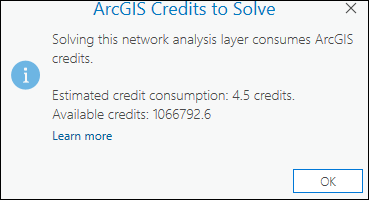
Nota:
Dependiendo de la configuración de la cuenta de la organización ArcGIS Online y del usuario que haya iniciado sesión, la resolución del análisis puede bloquearse o mostrar una advertencia si los créditos estimados superan los créditos disponibles.
Datos de entrada
Utilice las opciones de la sección Datos de entrada para importar las entidades de entrada que participarán en el análisis.
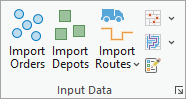
Importar órdenes
Haga clic en el botón Importar órdenes  para cargar entidades de otra fuente de datos, por ejemplo, una capa de entidades de puntos, en la clase de entidad Órdenes.
para cargar entidades de otra fuente de datos, por ejemplo, una capa de entidades de puntos, en la clase de entidad Órdenes.
Importar depósitos
Haga clic en el botón Importar depósitos  para cargar entidades de otra fuente de datos, por ejemplo, una capa de entidades de puntos, en la clase de entidad Depósitos.
para cargar entidades de otra fuente de datos, por ejemplo, una capa de entidades de puntos, en la clase de entidad Depósitos.
Importar rutas
Desde el menú desplegable, puede elegir importar o agregar rutas.
- Importar rutas
 : utilícelo para cargar entidades de otra fuente de datos, por ejemplo, una capa de entidades de línea o una tabla independiente, en la clase de entidad Rutas.
: utilícelo para cargar entidades de otra fuente de datos, por ejemplo, una capa de entidades de línea o una tabla independiente, en la clase de entidad Rutas. - Agregar rutas
 : utilícelo para crear varias rutas a la vez usando la herramienta de geoprocesamiento Agregar rutas de Problema de generación de rutas para vehículos.
: utilícelo para crear varias rutas a la vez usando la herramienta de geoprocesamiento Agregar rutas de Problema de generación de rutas para vehículos.
Importar barreras
Utilice los botones Importar barreras de punto  , Importar barreras de línea
, Importar barreras de línea  o Importar barreras de polígono
o Importar barreras de polígono  para cargar las entidades desde otra fuente de datos, como otra capa de entidades, en una de las clases de entidad de barreras (barreras de punto, barreras de línea o barreras de polígono).
para cargar las entidades desde otra fuente de datos, como otra capa de entidades, en una de las clases de entidad de barreras (barreras de punto, barreras de línea o barreras de polígono).
Importar zonas
Utilice el botón Importar zonas  para cargar entidades de otra fuente de datos, por ejemplo, una capa de entidades de polígono, en la clase de entidad Zonas.
para cargar entidades de otra fuente de datos, por ejemplo, una capa de entidades de polígono, en la clase de entidad Zonas.
Importar especialidades de orden
Utilice el botón Importar especialidades de orden  para cargar entidades de otra fuente de datos, por ejemplo, una tabla independiente, en la tabla Especialidades de orden.
para cargar entidades de otra fuente de datos, por ejemplo, una tabla independiente, en la tabla Especialidades de orden.
Importar especialidades de ruta
Utilice el botón Importar especialidades de ruta  para cargar entidades de otra fuente de datos, por ejemplo, una tabla independiente, en la tabla Especialidades de ruta.
para cargar entidades de otra fuente de datos, por ejemplo, una tabla independiente, en la tabla Especialidades de ruta.
Crear entidades
Utilice el botón Crear entidades  para abrir el panel Crear entidades. Seleccione entre las plantillas disponibles para crear entidades en el mapa actual.
para abrir el panel Crear entidades. Seleccione entre las plantillas disponibles para crear entidades en el mapa actual.
Configuración de viaje
Utilice las opciones de la sección Configuración de viaje para especificar el modo de viaje.

Modo
Utilice la lista desplegable Modo para especificar un modo de viaje, que es un grupo de configuraciones que modelan el movimiento de los peatones, los coches, los camiones u otros modos de viaje. Las opciones que están disponibles en la lista desplegable dependen de los modos de viaje que están configurados en la fuente de datos de red a la que hace referencia la capa de análisis de red.
Nota:
Solo se muestran los modos de viaje que tienen un atributo de impedancia basado en el tiempo para una capa Last Mile Delivery.Unidades de tiempo
Son las unidades de tiempo utilizadas por los campos temporales de las subcapas y tablas de la capa de análisis. Las siguientes opciones están disponibles en la lista desplegable:
- Segundos
- Minutos
- Horas
- Días
Unidades de distancia
Son las unidades de distancia utilizadas por los campos de distancia de las subcapas y tablas de la capa de análisis. Las siguientes opciones están disponibles en la lista desplegable:
- Metros
- Kilómetros
- Pies
- Millas
- Millas náuticas
- Centímetros
- Milímetros
- Decímetros
- Yardas
- Pulgadas
Fecha y hora
Utilice las opciones de la sección Fecha y hora para especificar la fecha y la hora que se deben utilizar en el análisis.
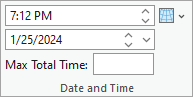
Más información sobre la fecha y hora
Hora predeterminada de inicio de la ruta más temprana del día
Es la hora de inicio más temprano permitido para la ruta. Lo utiliza el solucionador junto con el valor Earliest Route Start Date predeterminado para indicar la hora y la fecha más tempranas en que debe comenzar la ruta. Esta hora del día se utiliza para todas las rutas cuyo campo EarliestStartTime en la clase Rutas es nulo. Cuando no se proporciona ningún valor para esta opción, todas las filas de la clase Rutas deben especificar un valor en el campo EarliestStartTime. Al utilizar datasets de red con datos de tráfico en varias zonas horarias, la zona horaria para EarliestStartTime es igual a la zona horaria del eje o cruce en que se encuentra el depósito inicial.
Primera fecha de inicio de ruta predeterminada
Es la fecha de inicio más temprana permitida para la ruta. El solucionador lo utiliza junto con EarliestStartTime para indicar la hora y la fecha más tempranas en que debe comenzar la ruta. Esta fecha se utiliza para todas las rutas cuyo campo EarliestStartDate en la clase Rutas es nulo. Cuando no se proporciona ningún valor para esta opción, todas las filas de la clase Rutas deben especificar un valor en el campo EarliestStartDate. Al utilizar datasets de red con datos de tráfico en varias zonas horarias, la zona horaria para EarliestStartTime es igual a la zona horaria del eje o cruce en que se encuentra el depósito inicial.
Tiempo máximo total
La duración máxima permitida de la ruta. La duración de la ruta incluye los tiempos de viaje, así como los tiempos de servicio y de espera en órdenes y depósitos. El valor se utiliza para todas las rutas cuyo campo MaxTotalTime en la clase Rutas es nulo. Cuando no se especifica este parámetro, todas las filas de la clase Rutas deben especificar un valor en el campo MaxTotalTime.
Zona horaria de referencia
En la lista desplegable Zona horaria de referencia  , puede elegir la zona horaria que se debe utilizar en el análisis. Las opciones son las siguientes:
, puede elegir la zona horaria que se debe utilizar en el análisis. Las opciones son las siguientes:
- Hora local en ubicaciones
- UTC (tiempo universal coordinado)
Geometría de salida
Utilice las opciones del menú desplegable de la sección Geometría de salida para especificar cómo se mostrará la salida en el mapa.
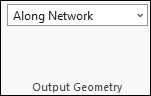
Tipo de forma lineal de geometría de salida
El análisis siempre soluciona las rutas de menor coste a lo largo de la red utilizando los ajustes que haya especificado. Además de visualizar las rutas reales a lo largo de la red en el mapa, también puede representar las rutas en un mapa utilizando líneas rectas simples entre las paradas o sin utilizar ninguna línea.
- Sin líneas: no se generan formas lineales de salida.
- Líneas rectas: generar una geometría simplificada en forma de líneas rectas.
- A lo largo de la red: generar rutas verdaderas a lo largo de la red en el mapa.
Dibujo
Utilice el botón Simbología  para acceder al panel de simbología para la capa de análisis de red activa. Para configurar la simbología de las subcapas de la capa de análisis de red activa, seleccione una de las siguientes opciones:
para acceder al panel de simbología para la capa de análisis de red activa. Para configurar la simbología de las subcapas de la capa de análisis de red activa, seleccione una de las siguientes opciones:
- Color único: esta opción está disponible para todos los tipos de capas de análisis de red. Todas las subcapas de entidades de la capa de análisis de red activa, excepto las barreras, utilizarán el mismo símbolo único con el color especificado. Por ejemplo, elegir un único color azul para una capa de rutas convertirá todas las entidades de parada y ruta al mismo color azul.
- Vinculación por color: esta opción está disponible para las capas Ruta, Last Mile Deliver y Problema de generación de rutas para vehículos. Aplica un esquema de colores a las subcapas de forma que las entidades relacionadas se simbolicen con el mismo color. Esta configuración de la simbología simboliza las entidades relacionadas con el mismo color, lo que facilita la distinción visual de las distintas rutas y entidades asociadas en el mapa. Por ejemplo, para una capa de rutas con varias rutas, a cada ruta y a las paradas asignadas a esa ruta se les asignarán colores coincidentes.
Más información sobre la simbología de la capa de análisis de red
Filtrado
Puede filtrar las subcapas de análisis de red para mostrar únicamente las entidades relacionadas con las entidades de la capa principal.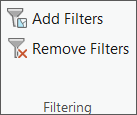
Agregar filtros
 : aplica filtros a las subcapas de la capa de análisis de red para mostrar únicamente las entidades relacionadas con la entidad seleccionada de la subcapa principal. Automáticamente se crean consultas de definición y se aplican en las subcapas correspondientes. Cada vez que se hace clic en el botón Agregar filtros, se crea una nueva consulta de definición con el mismo nombre que sustituye a la consulta de definición anterior.
: aplica filtros a las subcapas de la capa de análisis de red para mostrar únicamente las entidades relacionadas con la entidad seleccionada de la subcapa principal. Automáticamente se crean consultas de definición y se aplican en las subcapas correspondientes. Cada vez que se hace clic en el botón Agregar filtros, se crea una nueva consulta de definición con el mismo nombre que sustituye a la consulta de definición anterior.Cuando se selecciona una entidad en la subcapa primaria Rutas, se crea una consulta de definición denominada Rutas en la subcapa Rutas (capa primaria) y en las subcapas relacionadas Órdenes y Visitas a depósitos.
Eliminar filtros
 : elimina la consulta de definición de la subcapa principal y las subcapas relacionadas.
: elimina la consulta de definición de la subcapa principal y las subcapas relacionadas.
Advanced
Utilice la opción de la sección Opciones avanzadas para especificar la configuración de espacio para el análisis.

Espacio de secuencia
Este ajuste especifica el espacio en valores numéricos que se dejará en el campo de la subcapa Órdenes entre las órdenes adyacentes cuando se resuelva el análisis. El valor actúa como multiplicador de la secuencia real de órdenes en cada ruta. Por ejemplo, si el espacio es de 5, la primera orden de la ruta tendrá un valor del campo Secuencia de 5, la segunda orden de la ruta tendrá un valor del campo Secuencia de 10, el tercero de 15, etc. Este ajuste ayuda a soportar la inserción de órdenes después de que se haya creado el plan de ruta inicial, ya que las nuevas órdenes pueden insertarse en los espacios de secuencia.
La primera vez que se resuelve el análisis, los valores del campo Sequence se rellenan con valores secuenciales utilizando el espacio de secuencia designado. En las siguientes resoluciones del mismo análisis, se mantienen los valores del campo Sequence de las órdenes existentes y se insertan nuevas órdenes en los espacios utilizando los valores enteros disponibles para el campo Sequence que no estén siendo utilizados por otras órdenes. Si el espacio de secuencia se fija en 1, los valores de secuencia se actualizarán siempre a valores contiguos para cada resolución.
Indicaciones
Utilice las opciones de la sección Indicaciones para especificar si se generarán indicaciones.
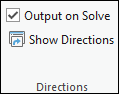
Nota:
El solucionador Last Mile Delivery utiliza una matriz de costes origen-destino (OD) neutra en el tiempo para determinar la asignación y secuenciación de las rutas. Los valores de esta OD no temporal se utilizan para rellenar los costes de tiempo y distancia para los campos Órdenes, Visitas al depósito y Rutas, con el fin de mantener la coherencia con la lógica de optimización utilizada para resolver el problema. Después de que finalice la secuencia de paradas y visitas al depósito para cada ruta, el solucionador de rutas se utiliza para generar indicaciones, y utiliza el tiempo de partida real de la ruta, lo que permite rellenar los campos de indicaciones con tiempos de llegada más precisos basados en el tráfico.
Generar al resolver
Active esta opción para generar indicaciones tras la resolución para la capa de análisis de red actual.
Mostrar indicaciones
Cuando la opción Generar al resolver está activada, al hacer clic en el botón Mostrar indicaciones  , aparece el panel Indicaciones con indicaciones paso a paso para cada ruta en la solución.
, aparece el panel Indicaciones con indicaciones paso a paso para cada ruta en la solución.
Compartir como
Comparta la salida del análisis con el botón Capas de ruta.

Compartir como capas de ruta
Utilice el botón Capas de ruta  para compartir los resultados del análisis como capas de ruta. Este botón abre la herramienta de geoprocesamiento Compartir como capas de ruta. Tras la ejecución, los resultados del análisis se comparten como elementos de capa de ruta en el portal.
para compartir los resultados del análisis como capas de ruta. Este botón abre la herramienta de geoprocesamiento Compartir como capas de ruta. Tras la ejecución, los resultados del análisis se comparten como elementos de capa de ruta en el portal.